Cara Bergabung dengan Pramuka di Sims 4

Apakah Anda memiliki anak Sim yang ingin melakukan petualangan luar ruangan di luar tembok rumahnya? Saat Sim kesayanganmu bergabung dengan Pramuka, mereka dapat bergabung
Bersama dengan Dropbox , OneDrive atau iCloud (dari iOS), Google Drive adalah layanan penyimpanan data online terbaik dan terpopuler di Google. Saat menggunakan layanan ini, pengguna dapat memasukkan "cloud" semua yang mereka inginkan, dari foto, video, ke perangkat lunak, aplikasi, atau dokumen penting untuk disimpan. Selain itu, dimungkinkan untuk mengelola dan mengklasifikasikannya secara rinci, khususnya untuk kemudahan penggunaan.
Unduh Google Drive untuk iOS
Unduh Google Drive untuk Android
Unduh Google Drive untuk komputer
Google Drive sangat berguna dan sangat nyaman ketika mengintegrasikan banyak layanan dan dapat disinkronkan dengan perangkat lain, tetapi banyak orang tidak tahu bagaimana menerapkan dan menggunakan layanan ini. Artikel berikut akan memandu Anda menggunakan Google Drive secara detail:
Google Drive dapat diakses dan digunakan kapan saja, di mana saja, dan dapat digunakan pada perangkat apa pun yang dapat terhubung ke Internet.
Pertama, Anda mengunjungi beranda Google Drive di drive.google.com, lalu gulir ke bawah dan klik Akses ke Google Drive untuk masuk.
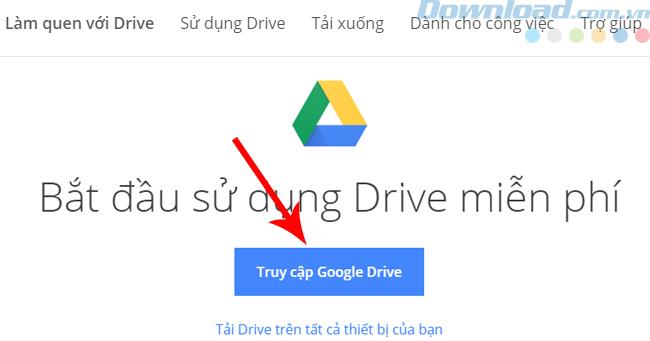
Karena ini adalah layanan Google, untuk masuk ke layanan ini, Anda dapat menggunakan akun Google Mail yang sama ( akun Gmail ) yang Anda gunakan.
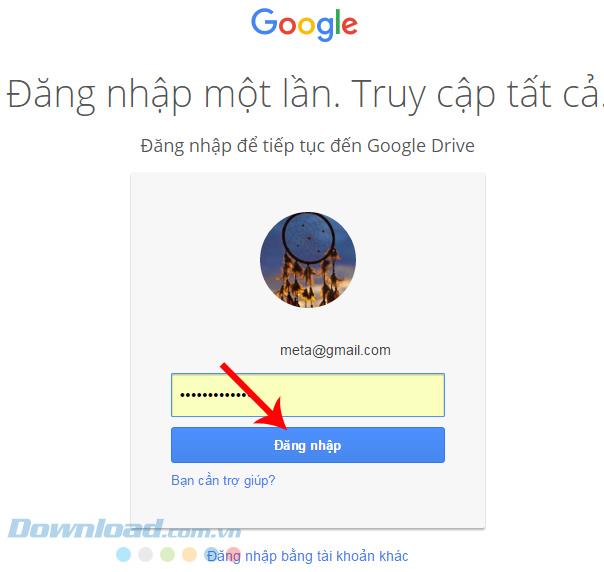
Langkah 1: Di antarmuka utama Google Drive, kita klik pada item Baru berwarna merah, pilih item pertama - Folder di bagian pertama jendela muncul ke folder baru. Ketika Folder Baru muncul, masukkan nama yang ingin Anda berikan folder Anda dan kemudian klik Buat.
Jika Anda mengunduh banyak data, Anda dapat membuat banyak folder dengan nama yang berbeda untuk mengidentifikasi dan mengelola data Anda dengan mudah. Di antarmuka jendela baru ini meliputi:
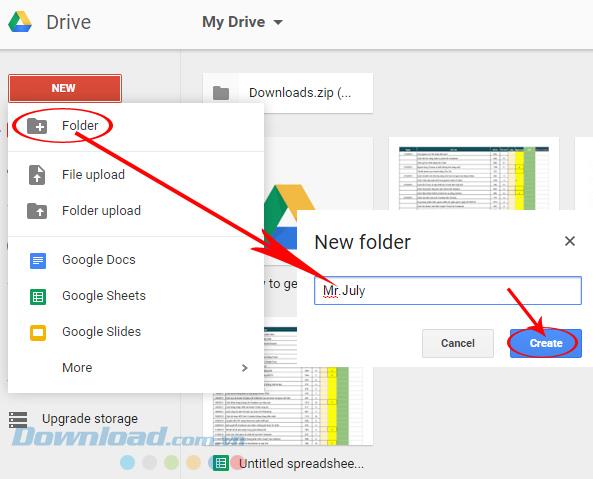
Langkah 2: Pilih folder yang baru dibuat (di sini, Download.com.vn pilih nama Mr.July) kemudian lanjutkan untuk membuka panel opsi di Baru, klik Unggah file untuk mengunggah file apa pun ke Google Drive.
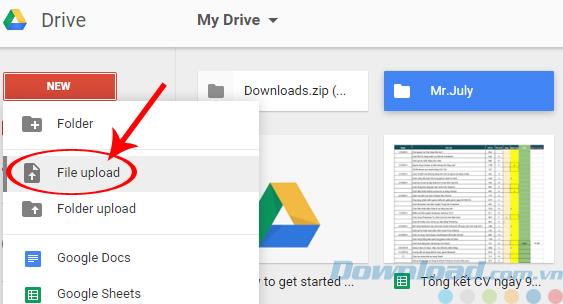
Jendela Windows muncul, pilih file yang ingin Anda backup, bisa file gambar, file instalasi game, aplikasi atau teks apa pun. Klik pada Open .
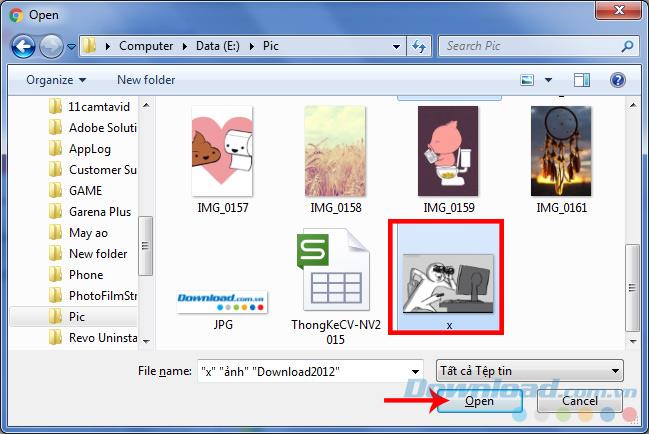
Namun, metode di atas hanya digunakan untuk file aneh (gambar, dokumen) dan jika ada banyak, Anda harus menggunakan Unggahan folder untuk mengunduh banyak file sekaligus.
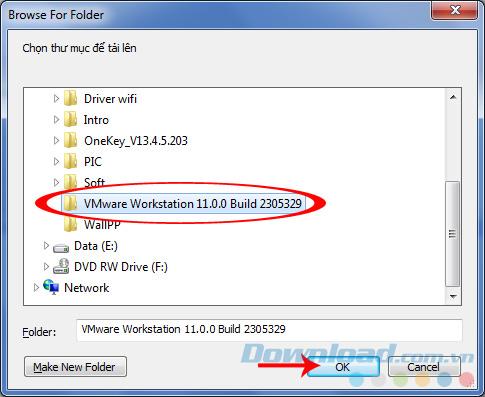
Pilih folder yang akan diunggah ke Google Drive dan OK
Langkah 3: Ini adalah gambar ketika data sedang dikumpulkan di Google Drive.
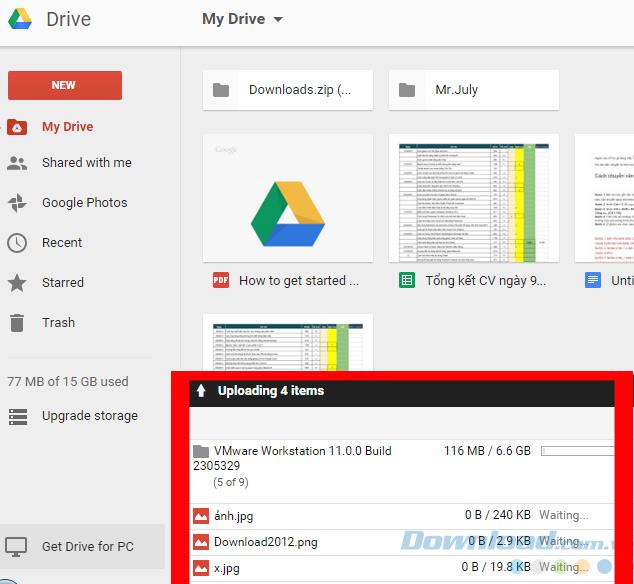
Tidak hanya menyimpan, Google Drive juga memungkinkan pengguna untuk berbagi informasi dan data mereka dengan pengguna lain. Cukup klik pada folder apapun, pilih data yang ingin Anda berbagi dan klik kanan mouse di atasnya, klik Share ...
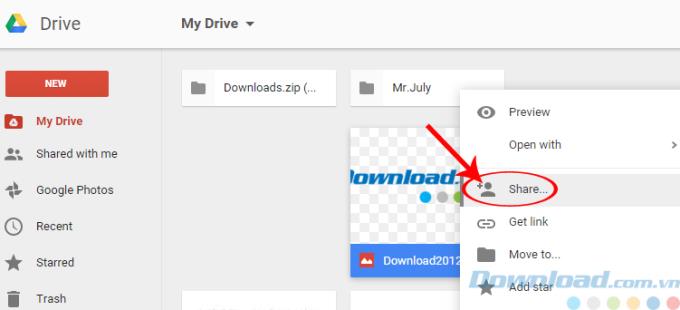
Muncul antarmuka baru, Anda dapat memasukkan nama (nama akun Gmail) orang yang ingin berbagi informasi di bagian Orang, memberikan nama, konten untuk bagian ini, atau bahkan memberi mereka izin. Apa yang dapat dilakukan dengan file yang Anda bagikan, seperti:
Kemudian klik Kirim (biru) di sudut kiri bawah antarmuka Berbagi dengan orang lain untuk berbagi dengan mereka.
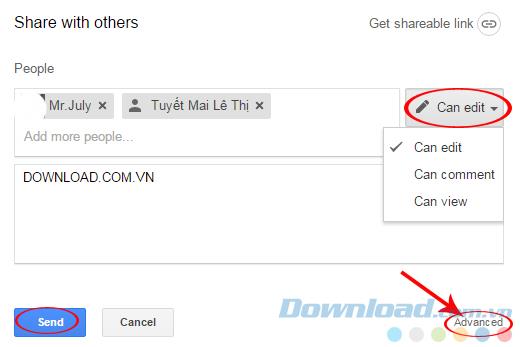
Selain itu, Anda dapat melihat item Advanced cukup kecil di bagian bawah, sudut kanan antarmuka berkinerja. Jika Anda ingin menambah atau menambahkan pengaturan lain untuk berbagi Anda, klik di atasnya. Di sini, beberapa fitur canggih yang dapat kita gunakan seperti, Siapa yang memiliki akses / Ubah: Edit, ubah, buat akses bagi anggota untuk berbagi data atau mengusulkan untuk membuat salinan setelah untuk berbagi.
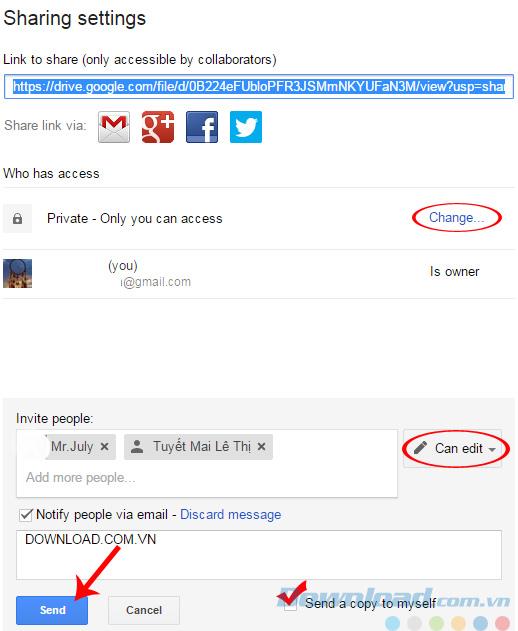
Klik Kirim untuk memulai proses berbagi dengan orang lain
Ini adalah antarmuka setelah proses berbagi selesai, klik Selesai untuk menyelesaikan.

Di antarmuka utama Google Drive, opsi berikut dapat ditemukan (secara berurutan):

Langkah 1: Jika Anda tidak ingin menggunakan Google Drive online (setiap kali Anda menggunakan harus mengunjungi halaman beranda seperti aslinya), pengguna dapat memilih bagian Dapatkan Drive untuk PC di bawah ini untuk mengunduh Drive ke komputer Anda.
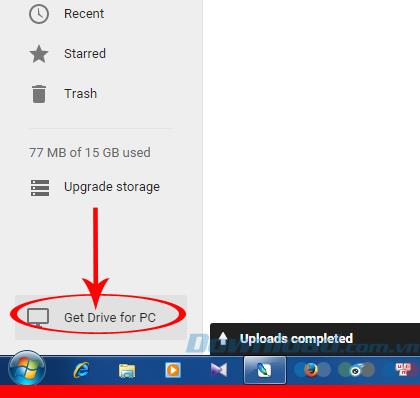
Langkah 2: Halaman baru muncul, kami klik Unduh Drive, lalu pilih versi (untuk komputer) dan kemudian klik Terima dan Instal untuk mengunduh komputer.
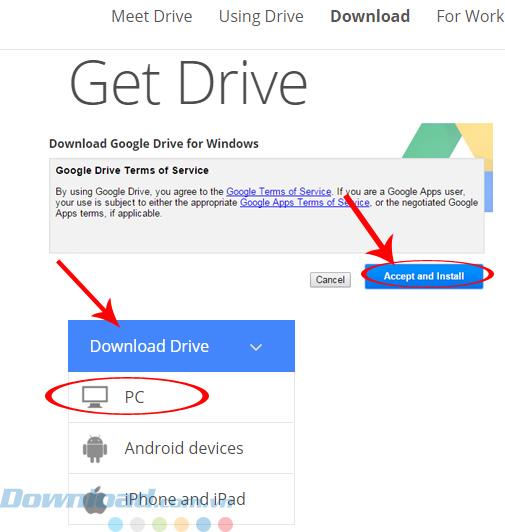
Tunggu sebentar hingga perangkat memasang di Google Drive.
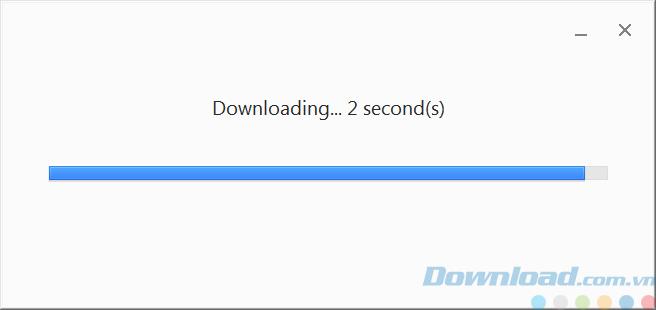
Langkah 3: Kecepatan unduh serta waktu yang dibutuhkan tergantung terutama pada kualitas dan stabilitas Internet yang Anda gunakan. Setelah unduhan selesai, klik Mulai untuk mulai menggunakan.
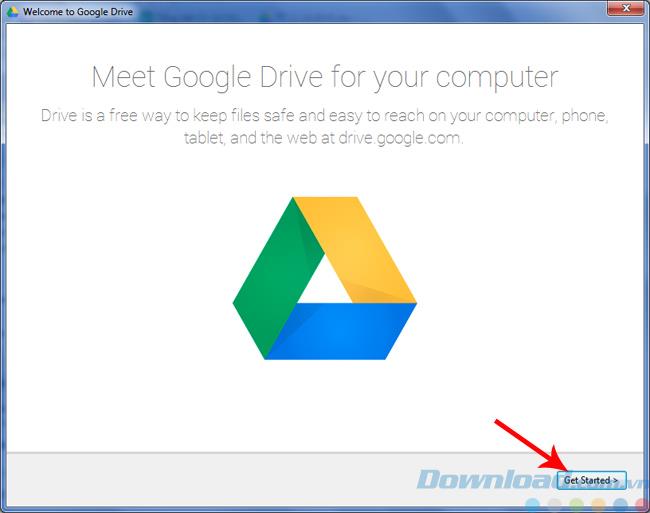
Langkah 4: Lanjutkan untuk masuk lagi . Cara terbaik adalah menggunakan akun yang sama untuk dapat menyinkronkan data dan lebih nyaman digunakan. Tetapi juga tergantung pada tujuan penggunaan, pengguna akan memiliki keputusan yang berbeda.
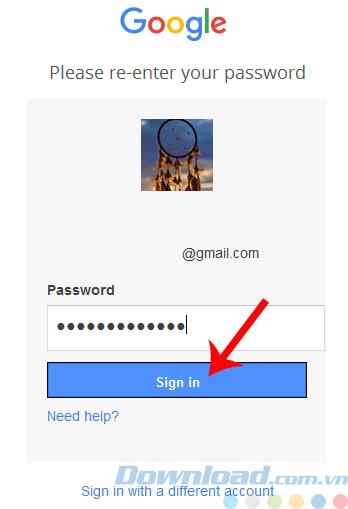
Setelah berhasil masuk, Google Drive akan secara otomatis menyinkronkan data pada semua perangkat yang dicatat oleh akun terakhir. Selain itu, ada banyak fitur lain yang tidak diperkenalkan oleh Download.com.vn di sini, Anda dapat menemukannya sendiri saat digunakan. Artikel di atas hanya berbicara tentang langkah-langkah dasar, yang paling penting untuk dapat menggunakan Google Drive.
Apakah Anda memiliki anak Sim yang ingin melakukan petualangan luar ruangan di luar tembok rumahnya? Saat Sim kesayanganmu bergabung dengan Pramuka, mereka dapat bergabung
Minecraft, game sandbox tercinta yang telah memikat hati para gamer di seluruh dunia, menawarkan dunia kreativitas dan eksplorasi tanpa batas. Salah satu dari
Perangkat Ring Doorbell secara bertahap menjadi semakin populer. Mereka adalah tambahan yang bagus untuk setiap rumah tangga, karena mereka secara drastis meningkatkan keamanan,
Pelajari cara menggunakan template CapCut Mengapa Anda Menyukai Saya untuk membuat video Anda menonjol dan menarik lebih banyak penayangan.
Mencoba mengelola remote pada tahun 2024 terasa seperti mencoba menangani tagihan. Untungnya, jika Anda menggunakan Fire Stick untuk streaming acara favorit Anda dan
Situs web bagus yang dibuat dengan Squarespace dapat meningkatkan kehadiran online Anda secara signifikan dan menarik lebih banyak pengunjung ke bisnis Anda. Tapi ada cara untuk melakukannya
Pernahkah Anda berada di tempat kerja atau sekolah dan muncul pemberitahuan iMessage yang tidak ingin dilihat orang lain? Untungnya, ada cara untuk menghentikannya
Meskipun dulunya dikaitkan dengan mengejar seseorang yang membuat Anda tertarik, “meluncur ke DM” kini menjadi istilah yang lebih luas untuk menghubungi seseorang melalui media sosial.
Jika kapal Anda saat ini tidak dapat memotongnya saat Anda melintasi alam semesta Starfield, inilah saatnya untuk beralih ke kapal yang dapat melakukan pekerjaan itu. Namun, Starfield adalah
Kapal Anda adalah bagian utama dari pengalaman Starfield Anda. Anda akan tinggal di dalamnya, bertarung di dalamnya, dan menjelajah di dalamnya. Gim ini memungkinkan Anda untuk memutakhirkannya sesuka Anda
Photopea adalah editor foto dan grafis online yang memungkinkan pengguna mengedit gambar mereka tanpa perlu berlangganan aplikasi yang mahal. Ini dapat berfungsi sebagai
Karena ponsel Apple hanya dilengkapi dengan sejumlah penyimpanan internal yang tidak dapat diperluas, Anda mungkin akan kehabisan ruang dengan cepat. Pada titik tertentu, Anda mungkin melakukannya
Saat Anda membuat daftar, poin-poin bisa berguna. Mereka memisahkan semuanya dengan rapi dan memungkinkan Anda mengatur informasi. Anda dapat memasukkan peluru
Pernahkah Anda mencari cara untuk mempercantik rumah Anda di Terraria? Mendapatkan penggergajian kayu adalah salah satu cara paling nyaman untuk melengkapi rumah Anda dengan ini
Pelajari cara mengekspor dari Garageband ke MP3 di Mac, iPhone, atau iPad Anda, termasuk wilayah tertentu, dalam panduan ini.
Blok telah menjadi bagian integral dari franchise Super Mario Bros sejak dimulai. Mereka sering kali menyembunyikan koin dan power-up di dalamnya atau membantu Anda menavigasi setiap level.
Hisense adalah merek yang semakin populer dalam hal teknologi Smart TV. Mereka memproduksi unit LED dan ULED (Ultra LED) yang hemat anggaran
Cari tahu cara mudah mengubah nama tema WordPress dan menyesuaikan situs web agar sesuai dengan merek Anda
Panduan lengkap untuk membeli atau memperdagangkan Headless Head eksklusif, yang terkenal dengan efek dekoratifnya yang unik, di Roblox.
Jika Anda mencoba menjarah atau menyita kapal di Starfield, Anda harus terlebih dahulu memastikan kapal tersebut tidak dapat lolos dari pertarungan. Menonaktifkan mesin kapal adalah salah satu pemicunya


















